부모님이 영상통화를 쉽게 배우셔야 하는 이유
최근 몇 년 사이, 스마트폰은 단순히 전화와 문자만 하는 도구를 넘어서 일상생활의 필수품이 되었습니다. 특히 자녀들과 손주들과의 소통을 위해 영상통화는 필수적인 기능이 되었죠. 하지만 60대, 70대 부모님 세대에게는 여전히 디지털 기기 사용이 익숙하지 않습니다. 실제로 많은 시니어분들이 “버튼이 너무 많아 어렵다”, “앱이 어디 있는지 모르겠다”는 어려움을 호소합니다.
이 글에서는 최신 스마트폰(삼성 갤럭시, 애플 아이폰 기준)에서 영상통화를 쉽고 빠르게 사용하는 방법을 정확하고 쉽게 알려드립니다. 또한 부모님께 직접 설명드릴 때 사용할 수 있는 단계별 도표와 팁도 함께 제공합니다. 스마트폰을 처음 접하는 부모님도 이 글만 보면 바로 영상통화를 시작하실 수 있습니다.
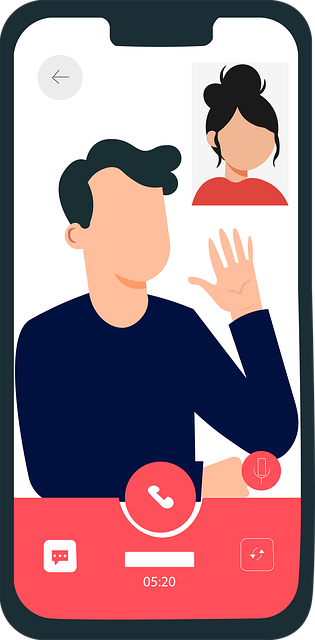
영상통화에 필요한 준비물과 필수 설정
영상통화를 시작하기 전에 반드시 확인해야 할 사항들이 있습니다. 아래 표를 통해 기기별로 준비물과 점검할 내용을 한눈에 확인할 수 있습니다.
| 스마트폰 모델 | 갤럭시 S 시리즈, A 시리즈 (2020년 이후 모델 추천) | 아이폰 8 이상 (iOS 16 이상 추천) |
| 인터넷 연결 | 와이파이 또는 데이터 (LTE, 5G) | 와이파이 또는 데이터 (LTE, 5G) |
| 필수 앱 | 카카오톡, 구글 듀오(현재는 Google Meet로 통합) | 페이스타임(FaceTime), 카카오톡, Google Meet |
| 구글 계정/애플 ID | 필요 (Google Meet 이용 시) | 필요 (페이스타임 이용 시) |
| 카메라 상태 확인 | 전면 카메라 정상 작동 여부 확인 | 전면 카메라 정상 작동 여부 확인 |
기본 설정 방법
- 와이파이 연결:
→ 설정 → Wi-Fi → 사용 가능한 네트워크 선택 → 비밀번호 입력 - 볼륨 설정:
→ 측면 버튼(볼륨 업/다운) → 적절한 소리 크기로 조절 - 화면 밝기:
→ 상단 스와이프 → 밝기 바 조절
Tip: 카메라 렌즈를 깨끗하게 닦으면 영상 품질이 훨씬 선명합니다.
가장 쉬운 영상통화 앱 선택하기
영상통화 앱은 다양하지만, 시니어 부모님에게는 간편하고 직관적인 앱이 가장 중요합니다. 기기별로 추천하는 앱과 선택 기준은 다음과 같습니다.
▶️ 삼성 갤럭시 사용자
- 카카오톡 영상통화:
가장 쉽고 익숙합니다. 연락처만 등록되어 있으면 바로 영상통화 가능. - Google Meet (구 구글 듀오):
번호만으로도 연결 가능. 화질이 우수하고, 전화번호만으로도 연결 가능. - 삼성 전화 앱 영상통화:
상대방도 삼성 스마트폰이면, 전화 걸기 화면에서 바로 영상통화 버튼 클릭.
▶️ 애플 아이폰 사용자
- 페이스타임(FaceTime):
아이폰 사용자끼리는 가장 간편. 앱 실행 → 연락처 선택 → 영상통화 버튼 클릭. - 카카오톡 영상통화:
아이폰-안드로이드 사용자 간에도 문제 없이 사용 가능. - Google Meet:
아이폰-안드로이드 모두 호환 가능.
단계별 영상통화 방법 – 따라만 하세요!
-- 카카오톡 영상통화 (갤럭시, 아이폰 공통)
- 카카오톡 실행
- 하단 메뉴에서 ‘채팅’ 선택
- 연락처에서 통화할 사람 선택
- 우측 상단 전화기 모양 아이콘 클릭
- ‘영상통화’ 버튼 클릭 → 연결 완료
→ 화면 안내: 연결 시 내 화면과 상대 화면이 동시에 나타남
--Google Meet 영상통화 (아이폰, 갤럭시 공통)
- Google Meet 앱 실행
- ‘새 회의 시작’ 선택 → ‘링크 공유’ 또는 ‘직접 전화번호로 초대’
- 상대방이 링크를 클릭하거나 초대 수락 → 바로 영상통화 시작
장점: 스마트폰 외에도 컴퓨터, 태블릿에서도 연결 가능
--페이스타임 (아이폰 전용)
- 페이스타임 앱 실행
- 상단에 이름, 전화번호, 이메일 입력
- 영상통화 아이콘(카메라 모양) 클릭 → 바로 연결
→ 단, 상대방도 아이폰이어야 사용 가능
--영상통화 도중 자주 발생하는 문제 해결법
| 소리가 안 들림 | 볼륨 버튼 확인, 블루투스 이어폰 연결 해제 |
| 화면이 안 보임 | 카메라 렌즈 확인, 카메라 권한 허용 |
| 연결이 안 됨 | 인터넷 연결 확인, 앱 재실행 또는 재부팅 |
| 화면 멈춤 | 앱 종료 후 다시 실행, 인터넷 상태 점검 |
영상통화 더 쉽게 하는 꿀팁과 주의사항
✔️ 바탕화면에 바로가기 만들기:
카카오톡, Google Meet, 페이스타임 아이콘을 바탕화면 첫 페이지로 이동시키기 → 앱 찾는 시간 절약
✔️ 폰 화면 확대 설정:
→ 설정 → 접근성 → 화면 확대 또는 텍스트 크기 조정 → 글씨 크게 보기
✔️ 자주 쓰는 사람 즐겨찾기 등록:
→ 연락처에서 ‘즐겨찾기’ 추가 → 전화 앱이나 페이스타임에서 바로 선택 가능
✔️ 충전 상태 확인:
영상통화는 배터리 소모가 큽니다. 최소 50% 이상 충전 상태에서 시작하기
✔️ 데이터 요금 주의:
와이파이 연결이 없는 상태에서 영상통화를 하면 데이터 요금이 발생합니다. 반드시 와이파이 연결 여부 확인
부모님도 할 수 있습니다!
스마트폰 영상통화는 처음엔 복잡해 보여도, 몇 번만 따라 해보면 금방 익숙해집니다. 특히 카카오톡이나 페이스타임처럼 직관적인 앱을 사용하면 버튼 몇 번만 눌러도 가족과 얼굴을 보며 소통할 수 있죠. 이 글을 부모님과 함께 보면서 천천히 따라 해보세요. 영상통화는 단순한 기능이 아니라, 가족의 정을 이어주는 따뜻한 연결고리입니다.
'시니어의 굿라이프 정보' 카테고리의 다른 글
| 시니어를 위한, 카카오톡으로 사진 보내기 초보자 가이드 (0) | 2025.07.02 |
|---|---|
| 시니어도 편리하게 사용하는 금융 앱 사용법 — 계좌 조회부터 송금까지 (0) | 2025.07.02 |
| 시니어도 쉽게 하는 스마트폰 유튜브 음악 듣는 방법 알아볼까요? (1) | 2025.06.30 |
| 시니어를 위한 무료 온라인 평생교육 플랫폼 (0) | 2025.06.30 |
| 시니어를 위한 카카오톡 설치 및 사용 방법 (0) | 2025.06.30 |



